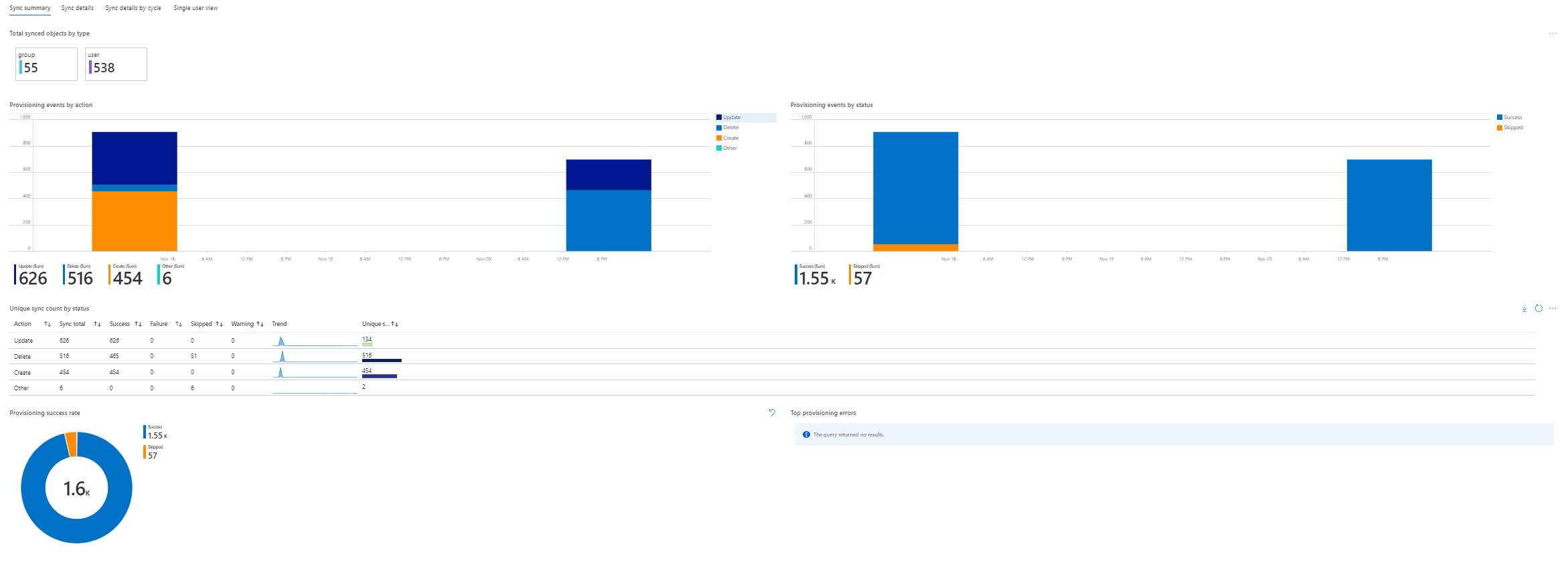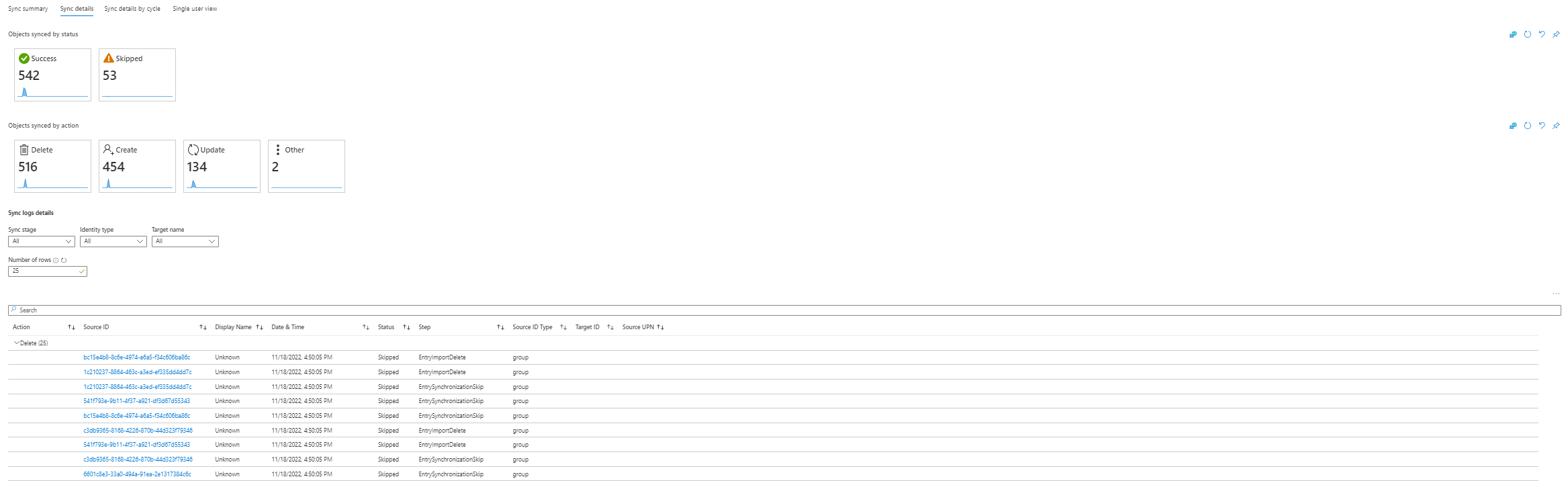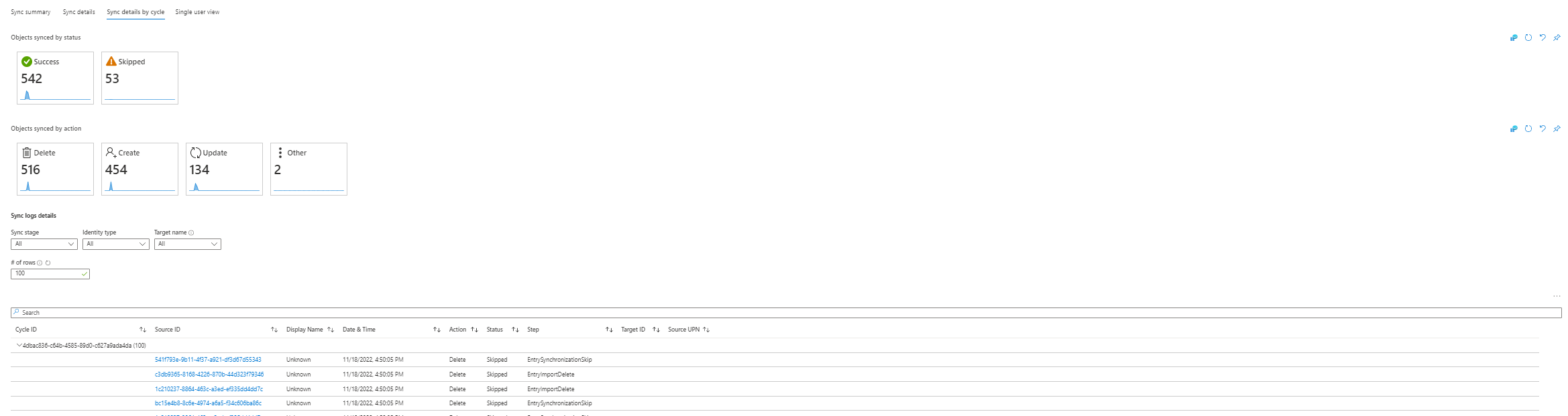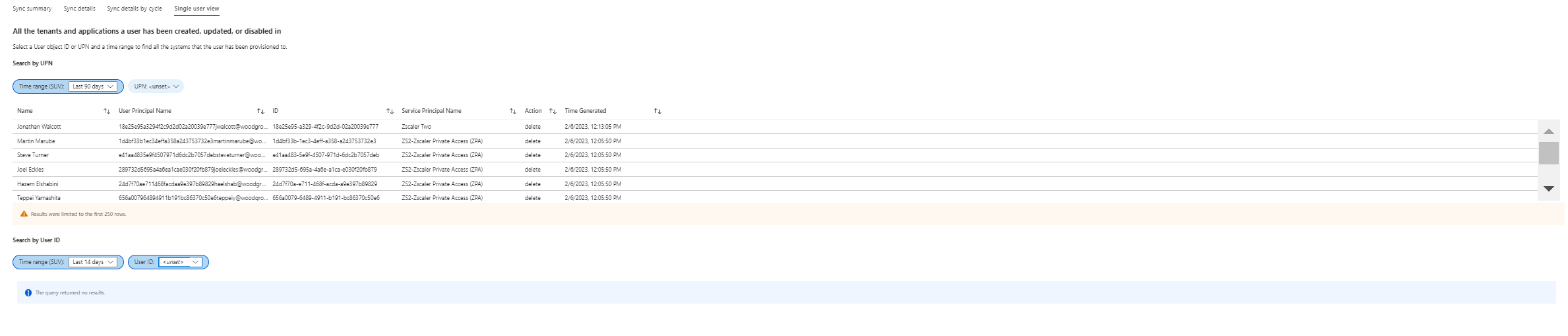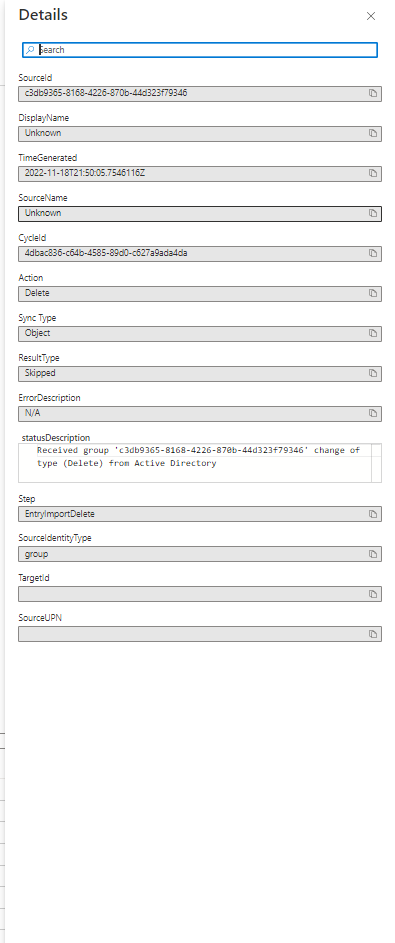预配见解工作簿
预配工作簿提供用于数据分析的灵活画布。 此工作簿将来自各种源的所有预配日志汇集在一起,使你能够在单个区域中获得见解。 此工作簿使你能够在 Azure 门户中创建视觉对象丰富的报表。 要了解详细信息,请参阅 Microsoft Entra 工作簿概述。
此工作簿面向使用预配功能将用户从各种数据源同步到各种数据存储库的混合标识管理员。 它使管理员能够深入了解同步状态和详细信息。
此工作簿:
- 提供从所有预配源同步到目标的用户和组的同步摘要
- 提供预配日志捕获的信息的聚合视图和详细视图。
- 使你能够自定义数据来满足你的特定需求
启用预配日志
你应该已熟悉 Azure 监视和 Log Analytics。 如果不熟悉,请直接了解相关信息,然后再返回了解应用程序预配日志。 若要详细了解 Azure 监视,请参阅 Azure Monitor 概述。 若要详细了解 Azure Monitor 日志和 Log Analytics,请参阅 Azure Monitor 中的日志查询概述和用于排查云同步问题的预配日志。
源和目标
在工作簿顶部,可以使用下拉菜单指定源标识和目标标识。
这些字段是标识的源和目标。 显示其他哪些筛选器取决于选择了哪个源和目标。 可以使用其他字段限定搜索范围,使其更具体。 使用下表作为查询的参考。
例如,如果你要查看云同步工作流中的数据,则源是 Active Directory,目标是 Microsoft Entra ID。
注意
源和目标是必需的。 如果未选择源和目标,则看不到任何数据。
| 字段 | 说明 |
|---|---|
| Source | 预配源存储库 |
| 目标 | 预配目标存储库 |
| 时间范围 | 要查看的预配信息范围。 这可以是 4 小时到 90 天的任意时间范围。 还可设置自定义值。 |
| 状态 | 查看预配状态,例如“成功”或“已跳过”。 |
| 操作 | 查看采取的预配操作,例如“创建”或“删除”。 |
| 应用程序名称 | 允许按应用程序名称进行筛选。 对于 Active Directory,可以按域进行筛选。 |
| 作业 ID | 使你能够以特定作业 ID 为目标。 |
| 同步类型 | 按同步类型(例如对象或密码)进行筛选。 |
注意
按网格显示的“同步摘要”、“同步详细信息”和“同步详细信息”中的所有图表和网格根据源、目标和参数选择而变化。
同步摘要
同步摘要部分提供组织同步活动的摘要。 这些活动包括:
- 按类型列出的已同步对象总数
- 按操作列出的预配事件数
- 按状态列出的预配事件数
- 按状态列出的唯一同步计数
- 预配成功率
- 主要预配错误
同步详细信息
通过“同步详细信息”选项卡,可以深入了解同步数据并获取详细信息。 此信息包括:
- 按状态同步的对象
- 按操作列出的已同步对象数
- 同步日志详细信息
注意
可以使用上述任何筛选器筛选网格,但也可以单击“按状态列出的已同步对象数”和“操作”下方的图块。
可以进一步钻取到同步日志详细信息以获取其他信息。
注意
单击“源 ID”可以查看更深入的信息,以及有关已同步对象的详细信息。
按周期显示的同步详细信息
使用按周期显示的同步详细信息选项卡可以获取更高粒度的同步数据。 此信息包括:
- 按状态同步的对象
- 按操作列出的已同步对象数
- 同步日志详细信息
可以进一步钻取到同步日志详细信息以获取其他信息。
注意
可以使用上述任何筛选器筛选网格,但也可以单击“按状态列出的已同步对象数”和“操作”下方的图块。
单用户视图
使用用户预配视图选项卡可以获取有关单个用户的同步数据。
注意
本部分不涉及源和目标的使用。
在本部分,你将输入时间范围并选择特定用户,以查看在哪个应用程序中预配或取消预配了该用户。
选择一个时间范围后,将筛选在该时间范围内发生了事件的用户。
若要以特定用户为目标,可为该用户添加以下参数之一。
- UPN
- UserID
详细信息
单击“同步详细信息”或“按周期显示的同步详细信息”视图中的“源 ID”,可以查看有关已同步对象的其他信息。
自定义查询
可以在 Azure 仪表板上创建自定义查询并显示数据。 若要了解操作方法,请参阅创建和共享 Log Analytics 数据的仪表板。 此外,请务必查看 Azure Monitor 中的日志查询概述。
自定义警报
通过 Azure Monitor,可以配置自定义警报,以便可以收到有关与预配相关的关键事件的通知。 例如,你可能希望收到有关故障高峰的警报。 或者收到有关禁用高峰或删除高峰的警报。 可能希望收到的警报的另一个示例是缺少预配,这表明出现了问题。
有关警报的详细信息,请参阅 Azure Monitor 日志警报。